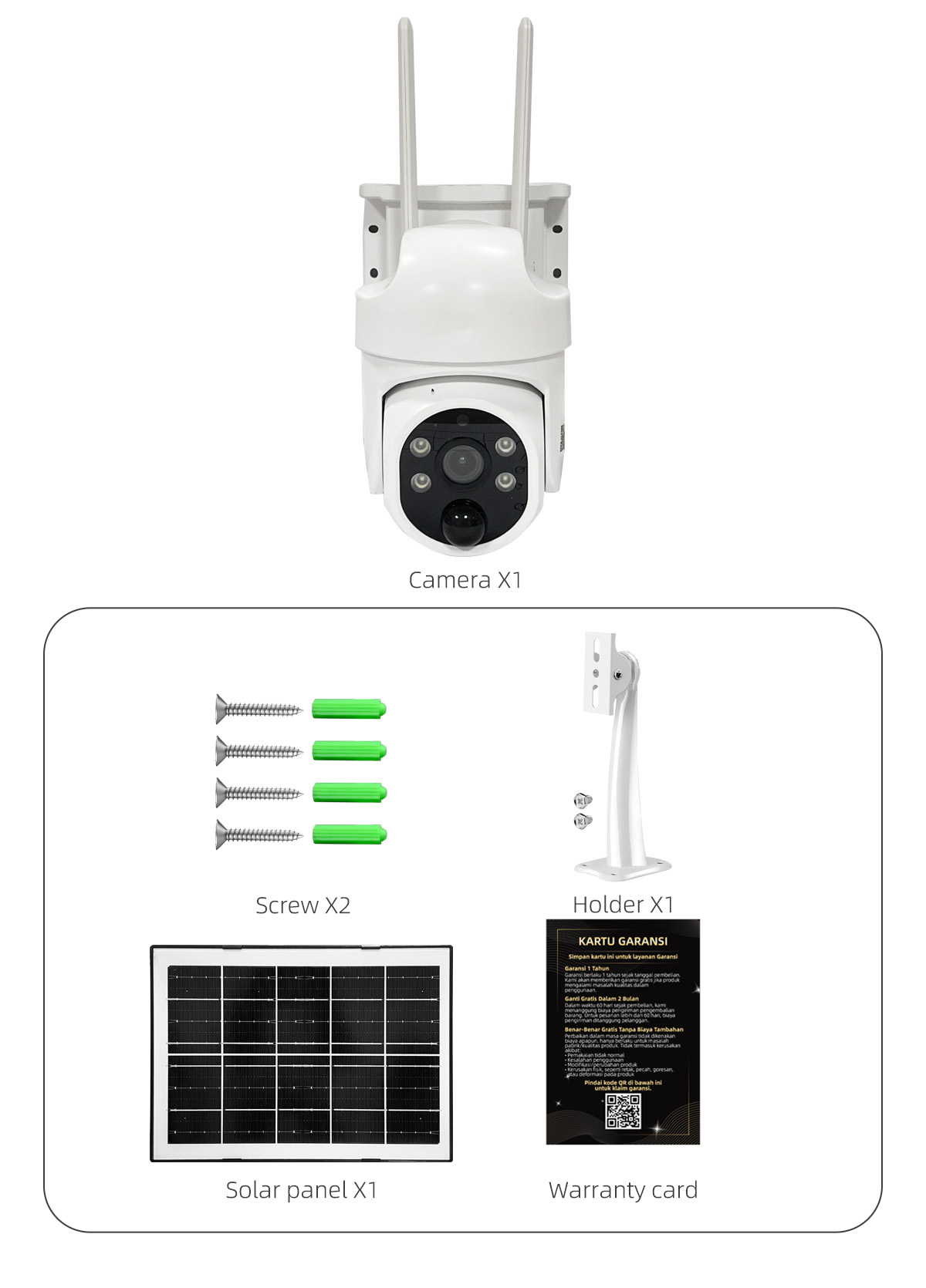
Franwell APP(Peningkatan dari V380 APP)
Tidak ada iklan apapun, ringkas dan lancar
Kami bertujuan membangun solusi produ kelektronik terbaik bagi pengguna.
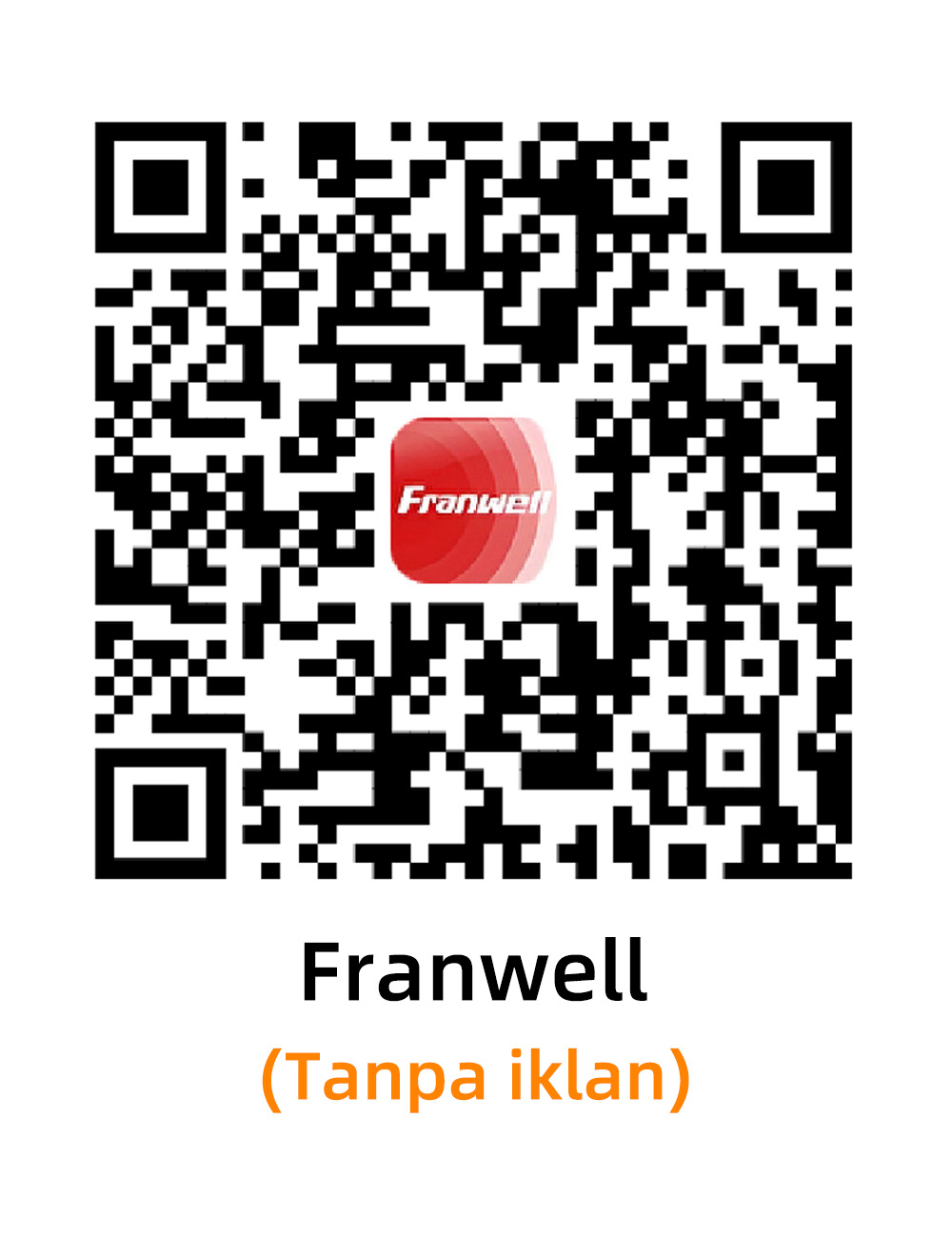
①Pindai kode QR di atas untuk mengunduh APP; Atau cari "Franwell" di Google App Store atau Apple App Store. Akun yang sebelumnya terdaftar di V380 APP dapat langsung masuk ke Franwell APP.Semua perangkat CCTV yang terikat dan data historis akan disinkronkan di sini secara otomatis.
②Kode QR di atas digunakan untuk instalasi APP(Untukbukan untuk menghubungkankameramenghubungkan kamera, silakan pindai kode QR yangada di badan kamera).
Setel ulang kamera
1. Nyalakan kamera. (Pastikan kartu SIM telah dimasukkan ke dalam kamera sebelum menyalakannya)
Tekan dan tahan tombol reset selama beberapa detik, kamera akan mengeluarkan bunyi "Reset completed".
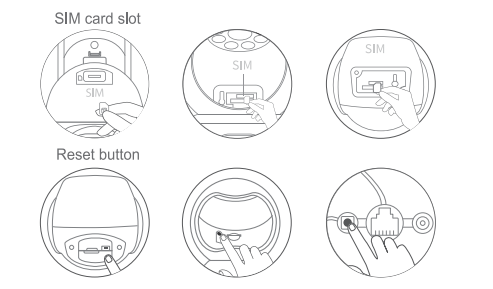 Catatan: Posisi tombol reset dan slot kartu SIM hanya untuk referensi, tergantung pada perangkat Anda.
Catatan: Posisi tombol reset dan slot kartu SIM hanya untuk referensi, tergantung pada perangkat Anda.
Kartu SIM sudah di dalam CCTV dan cara isi ulang kuotanya
langkah-langkah untuk mengisi ulang kartu SIM untuk paket tersebut adalah sebagai berikut:
① -Hubungkan CCTV (yang kartu SIM sudah dimasukkan) ke aplikasi di ponsel Anda
- Klik tombol “4G”, maka akan muncul halaman isi ulang
- Nomor ICCID akan diidentifikasi secara otomatis
② - Pilih negara
- Pilih paket
- Bayar dan tunggu 5 menit, maka jaringan CCTV akan berhasil diaktifkan
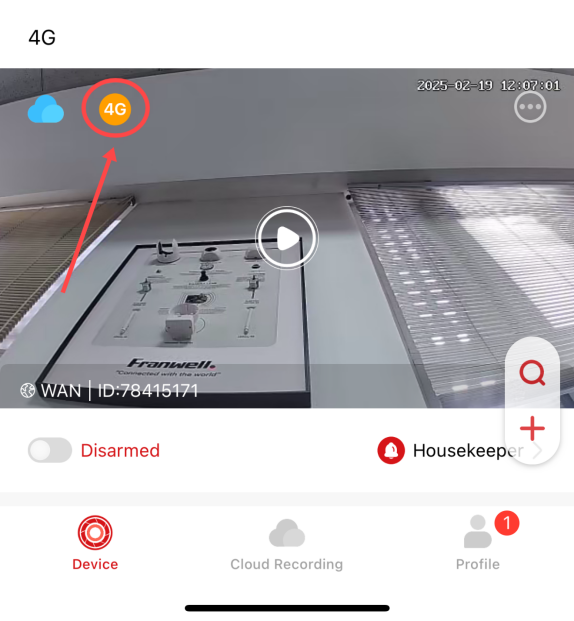

Tambah Kamera 4G
① Buka Aplikasi V380 Pro untuk daftar akun Anda dan gabung.
② Klik ikon " + " dan pindai kode QR pada perangkat.
③ Setelah kamera 4G berhasil terhubung ke jaringan, akan muncul perangkat online dan Anda dapat pilih atau masukkan nama kameranya.
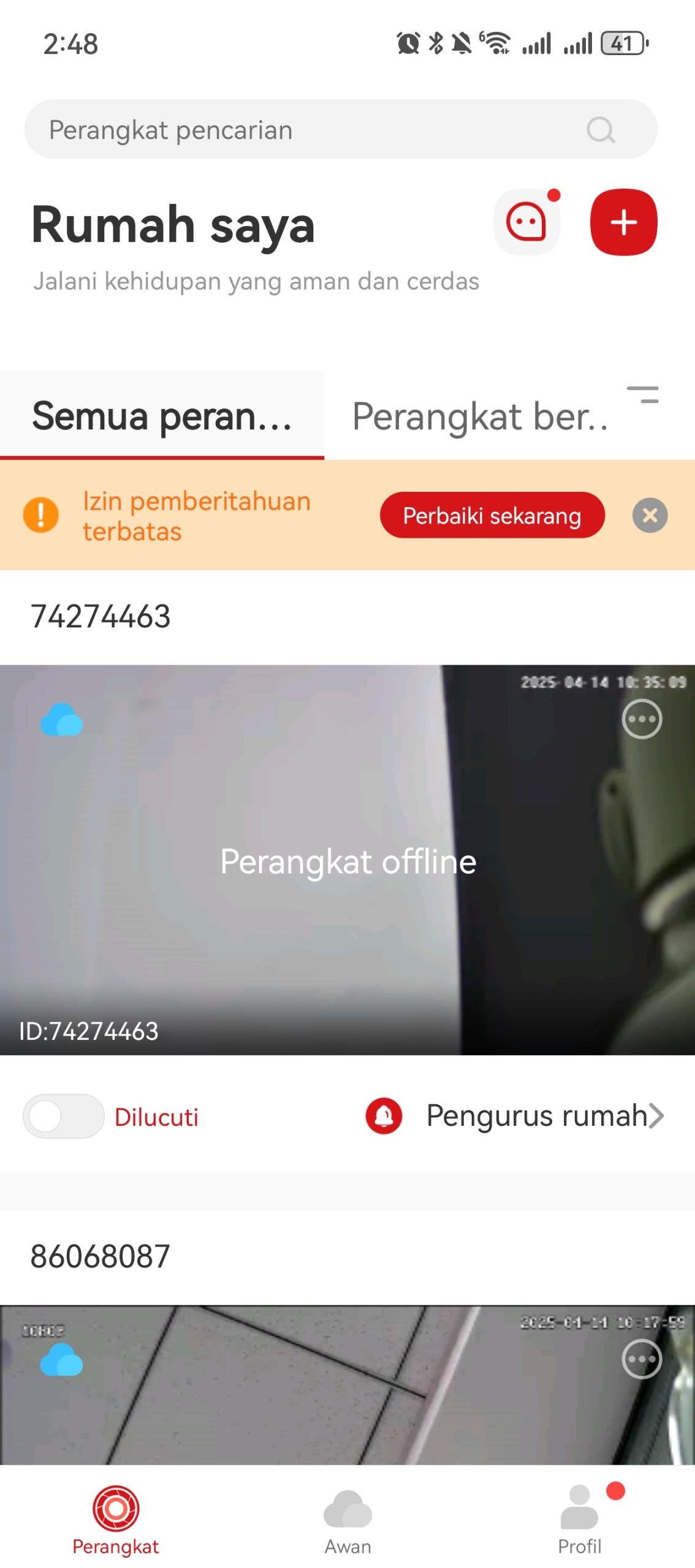
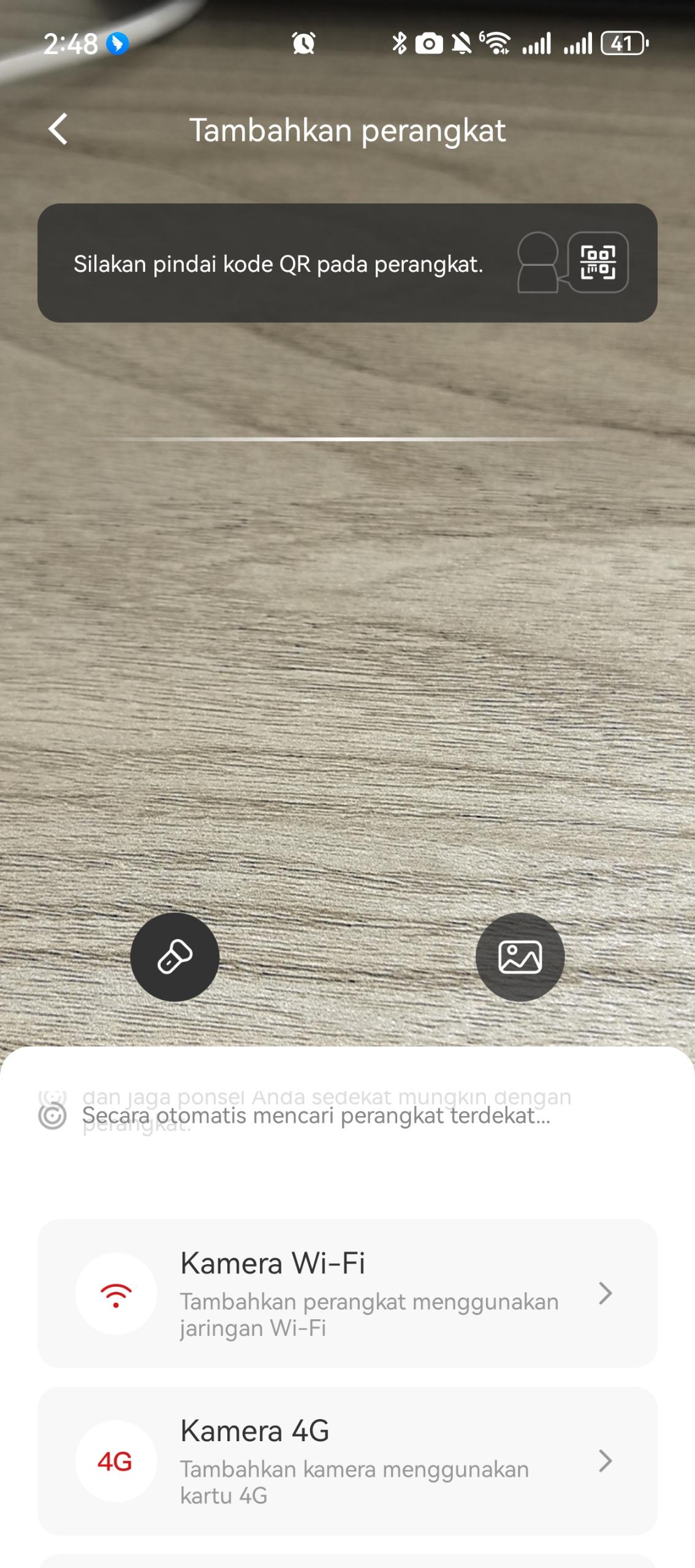
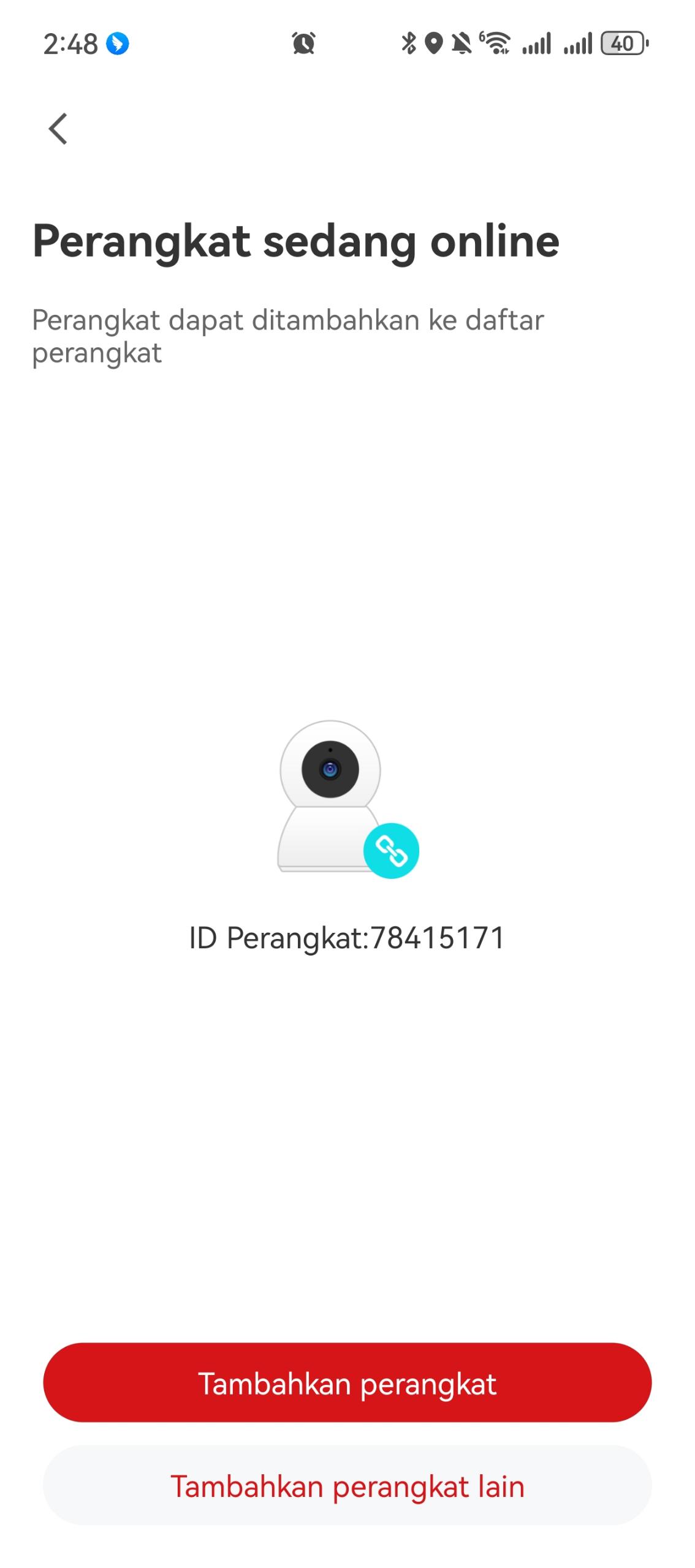
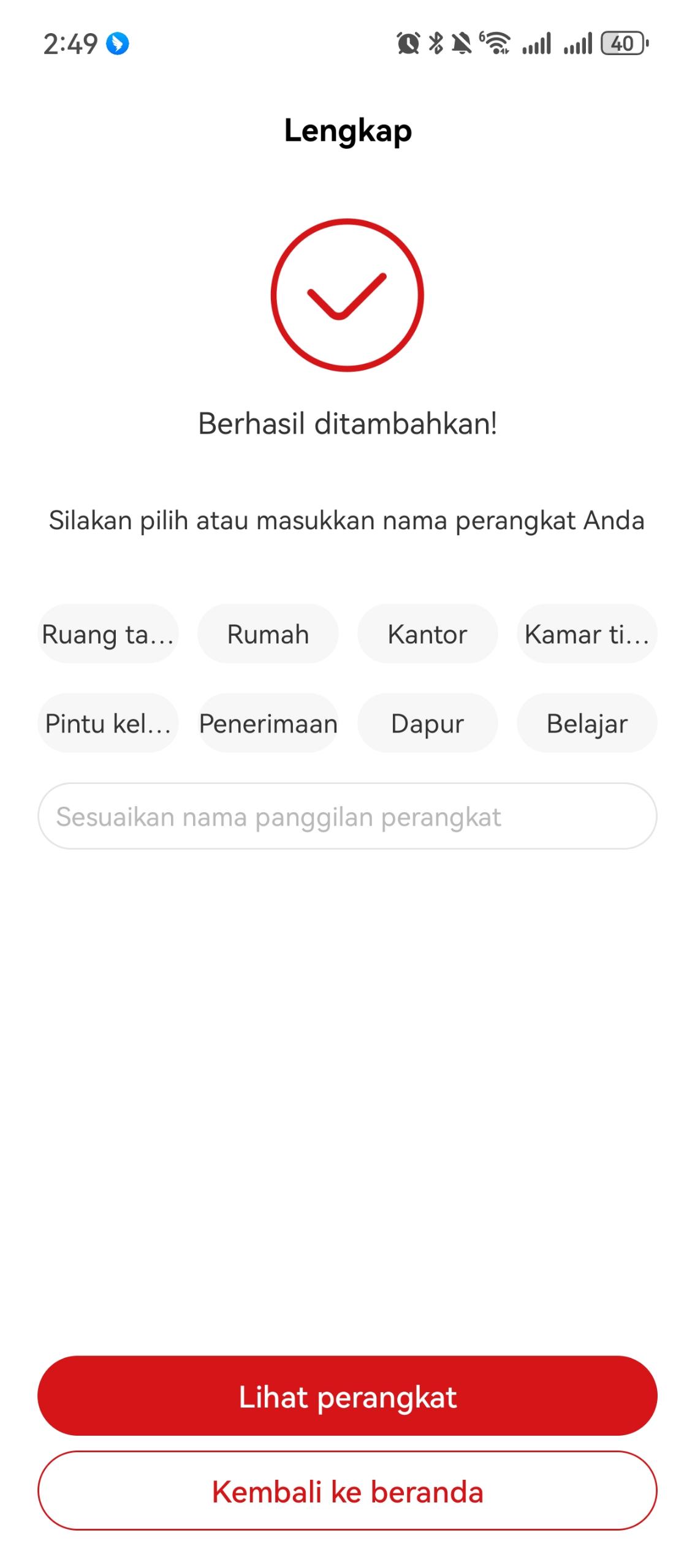
Lampu indikator kamera
1. Indikator mati: perangkat dimatikan atau dalam mode siaga;
2. Indikator merah: perangkat sudah menyala, tetapi jaringan tidak tersedia;
3. Indikator kuning: perangkat sudah terhubung ke jaringan;
4. Lampu indikator merah berkedip terus-menerus: Kartu SIM tidak dapat dideteksi, harap periksa apakah kartu telah dimasukkan;
5. Lampu indikator merah berkedip dua kali terus-menerus: Kartu SIM dapat dideteksi, tetapi perangkat tidak dapat terhubung ke Internet. Harap periksa apakah paket data seluler tersedia.
FAQs
1、Bagaimana cara mengatasi situasi "perangkat offline" ?
① Tekan dan tahan tombol reset selama sekitar 20 detik untuk setel ulang kamera.
② Ikut langkah "Tambah Kemera" untuk menyambung kembali.
2、Bagaimana cara melihat video yang direkam?
① Klik video di halaman utama
② Klik "PEMUTARAN"
③ Klik "Kartu MicroSD"
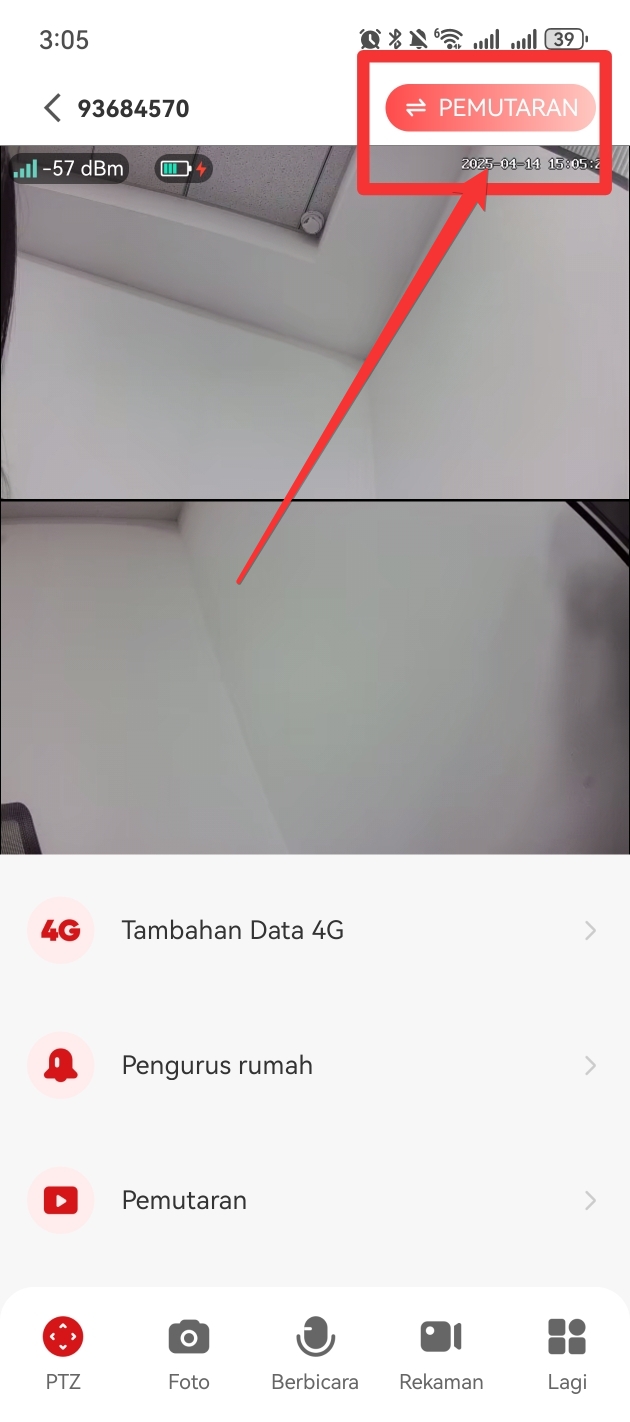
3、Bagaimana cara merekam selalu? (Jika fungsi ini tidak diaktifkan, CCTV hanya akan merekam ketika gerakan subjek terdeteksi)
① Klik "···" di kanan atas jendela video di halaman utama
② Klik "Pengaturan"
③ Klik "Pengaturan perekaman"
④ Pilih "Jangan pernah tidur"
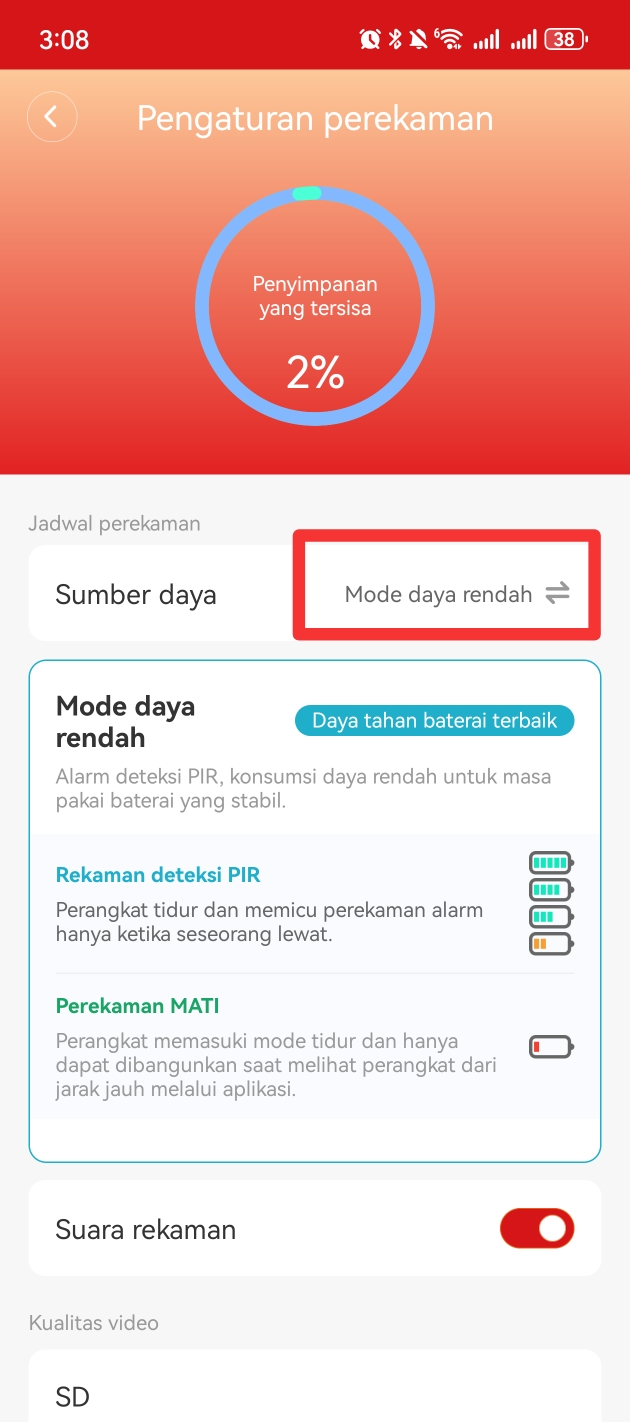
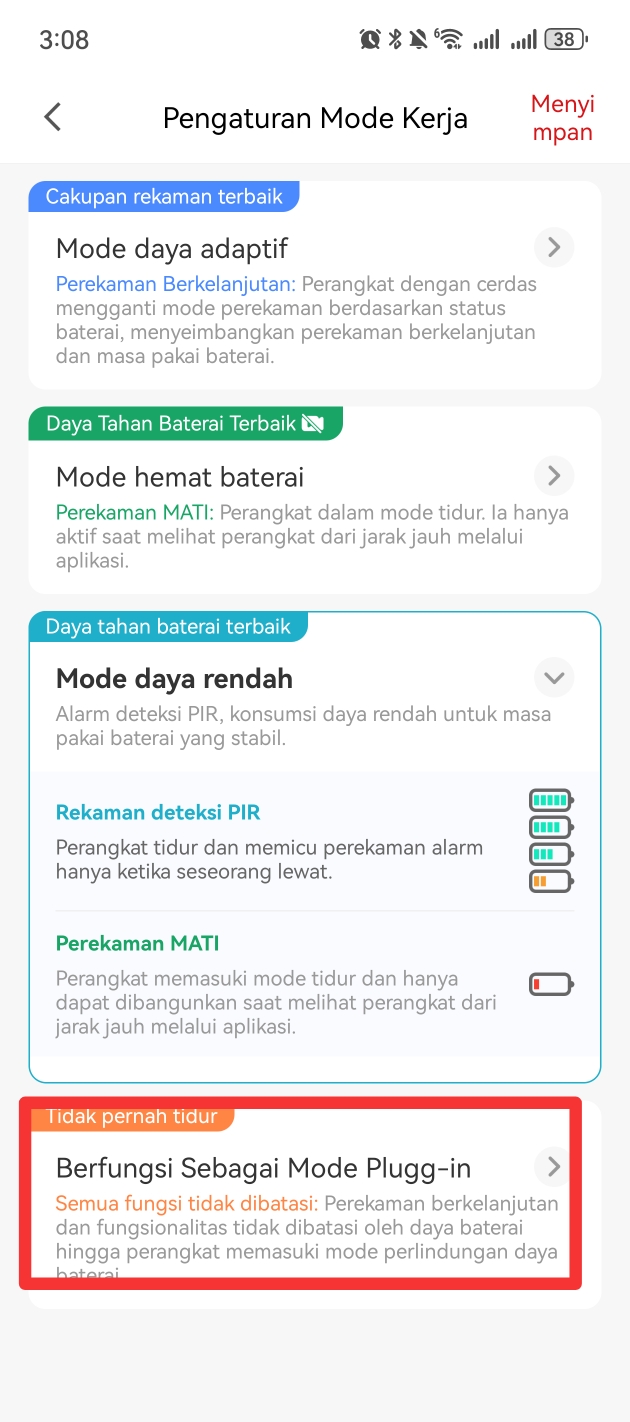
4、Apakah rekaman video akan terhapus secara otomatis setelah kartu SD mencapai kapasitas maksimumnya? Bisakah rekaman langsung disimpan di ponsel saya tanpa kartu SD?
Kartu SD diperlukan untuk menyimpan rekaman. Rekaman Video CCTV akan terhapus hari demi hari ketika kartu SD mencapai kapasitas maksimumnya, dan pengguna tidak perlu menghapusnya secara manual. Namun klik "Recording" dapat unduh video penting langsung ke ponsel pengguna.
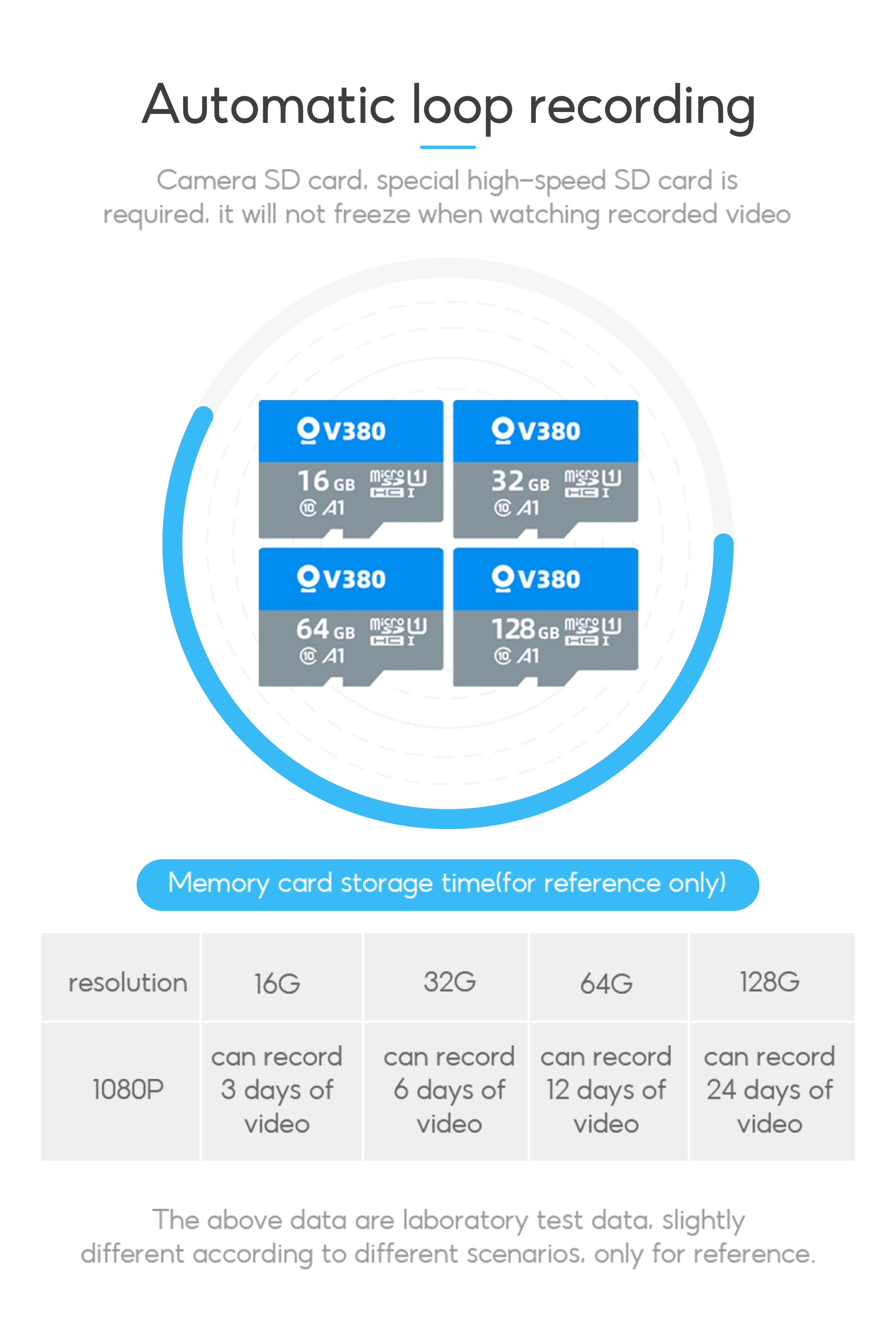
5、Bagaimana cara mengunduh video?
① Klik video di halaman utama
② Klik "PEMUTARAN" dan pilih "Kartu MicroSD"
③ Klik ikon "Unduh"
6、Bagaimana cara memformat kartu SD?
① Klik "···" di kanan atas jendela video di halaman utama
② Klik "Pengaturan"
③ Klik "Pengaturan perekaman"
④ Klik "Format kartu SD" di bagian bawah
ATAU masukkan kartu SD ke ponsel atau komputer untuk memformatnya (Jika kartu SD tidak dapat dideteksi melalui APLIKASI V380, silakan gunakan metode ini untuk memformat dan kemudian masukkan kembali kartu SD ke CCTV).
7、Bagaimana cara mengubah kata sandi kamera?
Setel ulang CCTV dan tambah kamera sekali lagi.
8、Bagaimana cara mengubah kata sandi APLIKASI saya?
① Klik "Profil" di pojok kanan bawah halaman utama
② Klik avatar Anda
③ Klik "Ubah kata sandi"
9、Bagaimana cara setel ulang CCTV?
Setiap perangkat dilengkapi dengan tombol reset. Tekan lama tombol reset hingga terdengar perintah suara "Restore factory default setting", yang berarti perangkat telah berhasil disetel ulang.
10、Bagaimana cara membagikan video?
① Klik "···" di pojok kanan atas video di halaman utama
② Klik "Membagikan"
11、Bagaimana ramai pengguna dapat terhubung ke satu kamera CCTV?
① Hubungkan perangkat A ke kamera
② Gunakan perangkat B untuk memindai kode QR pada badan kamera untuk menambahkan perangkat, dan masukkan kata sandi kamera yang diatur oleh perangkat A.
12、Kapan kata sandi APLIKASI diperlukan dan kapan kata sandi Kamera (CCTV) diperlukan?
Kata sandi APP diperlukan untuk menghapus kamera dari APP, dan kata sandi CCTV diperlukan saat menghubungkan ponsel baru ke kamera.
13、Mengapa terkadang video berwarna hitam putih?
Ini adalah hasil dari aktivasi lampu IR di lingkungan gelap. Menyorotkan cahaya langsung yang kuat ke CCTV dapat membuatnya beralih kembali ke video berwarna.
※ Semua kamera tidak dapat digunakan dengan jaringan 5G.
Halaman Detail Perangkat
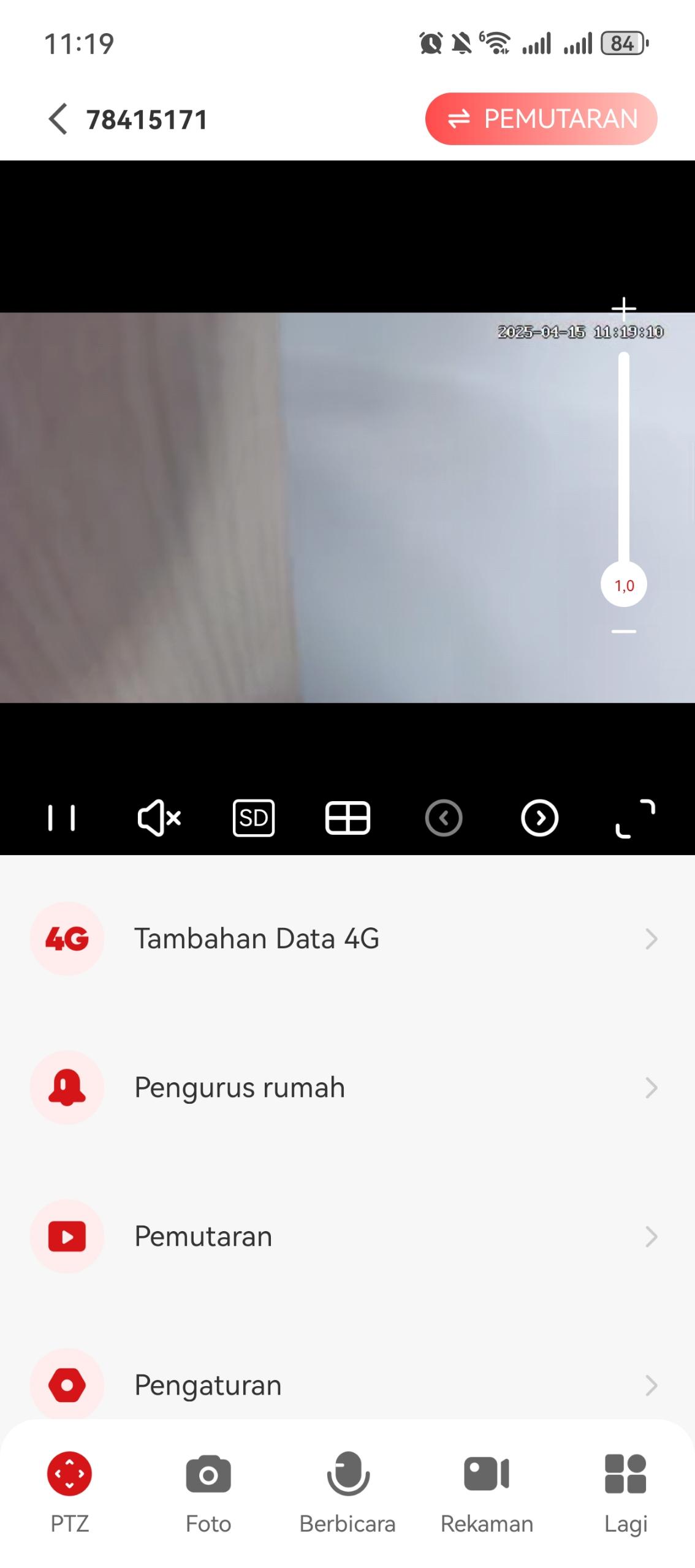
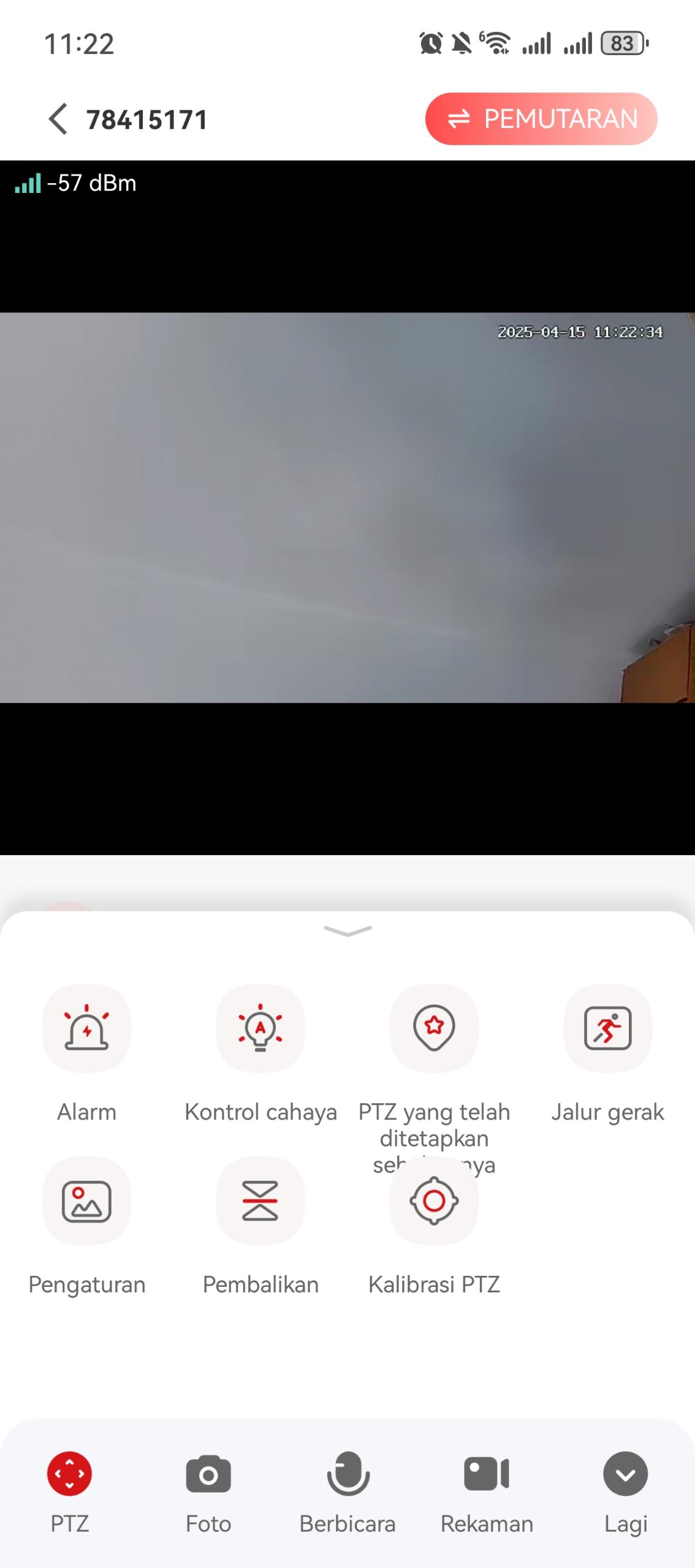
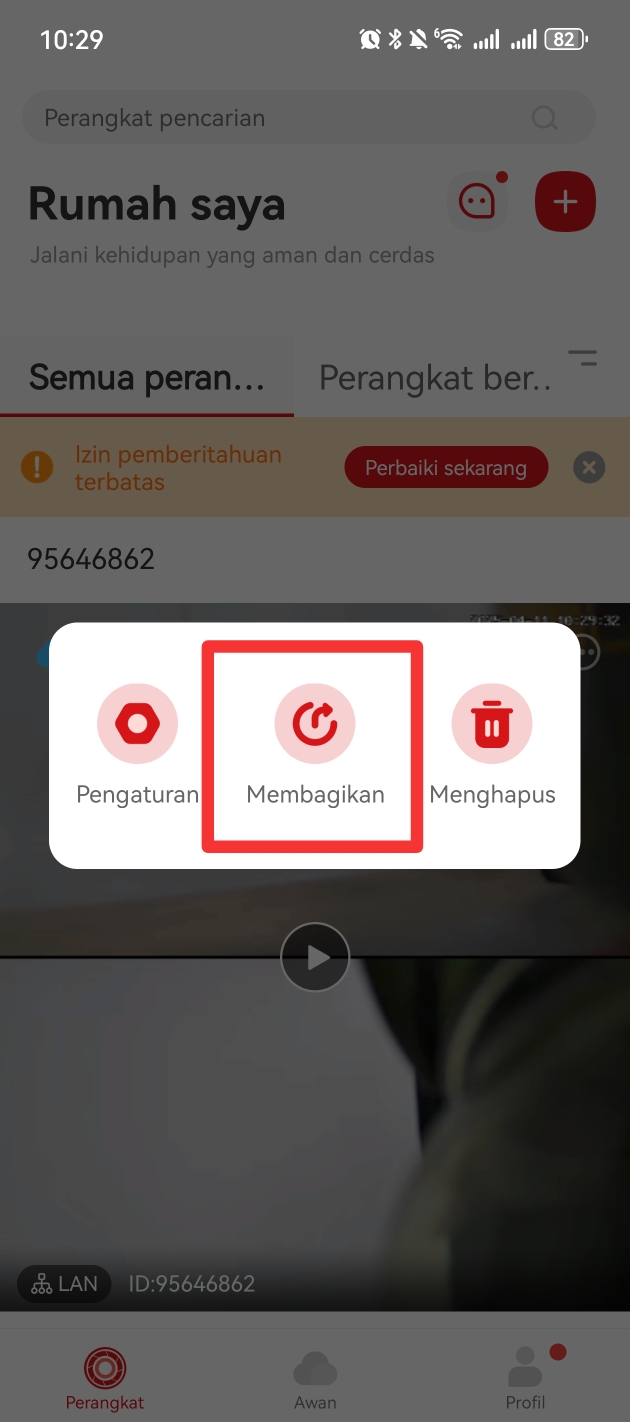
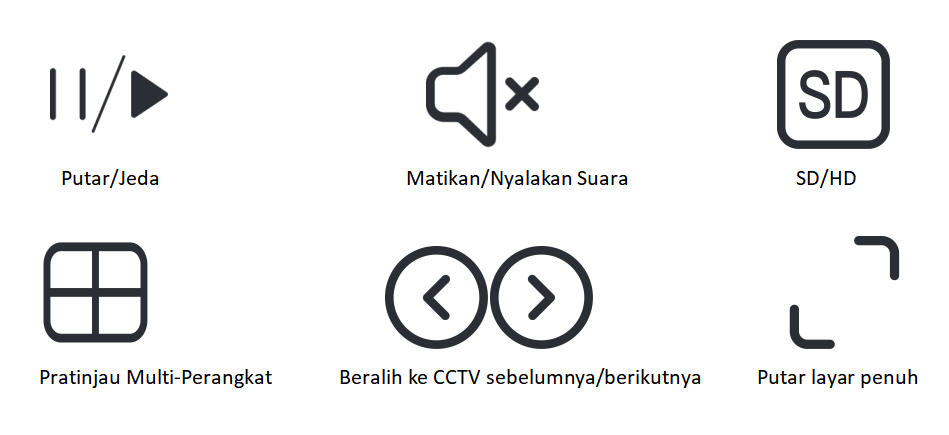
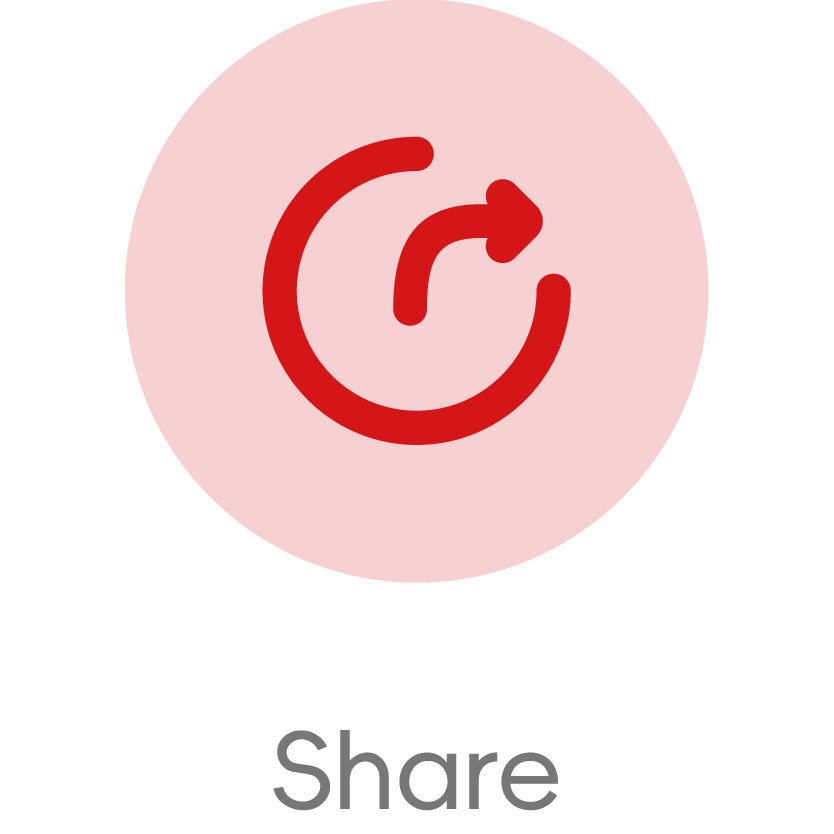
Membagikan: Klik tombol "..." di sudut kanan atas untuk berbagi video waktu nyata dengan teman yang ditunjuk.
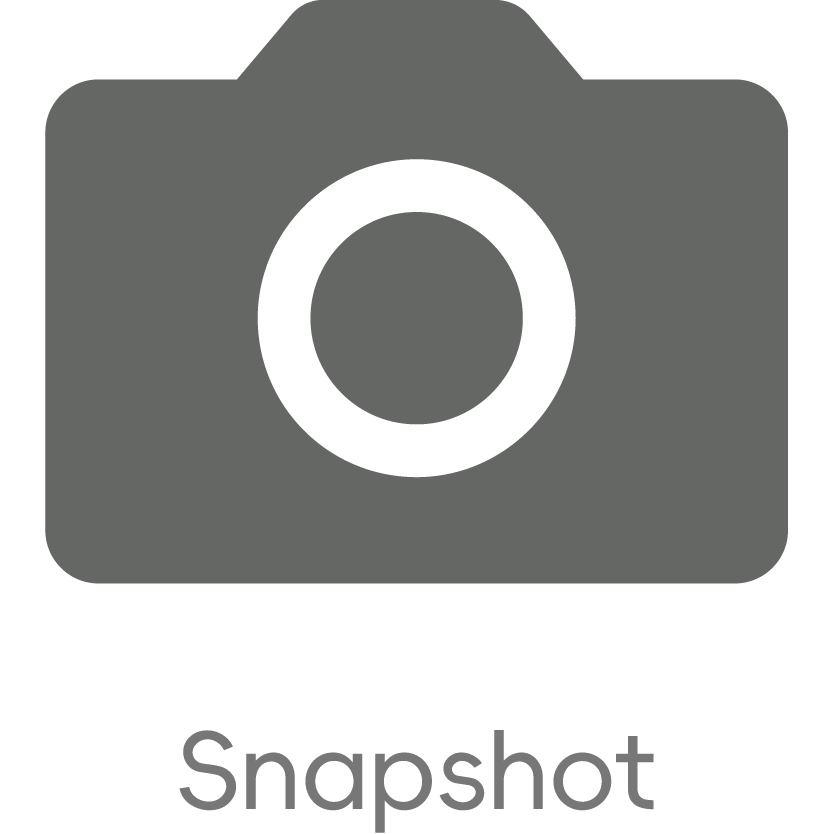
Foto: Ambil tangkapan layar layar waktu nyata kapan saja dan lihat di album ponsel
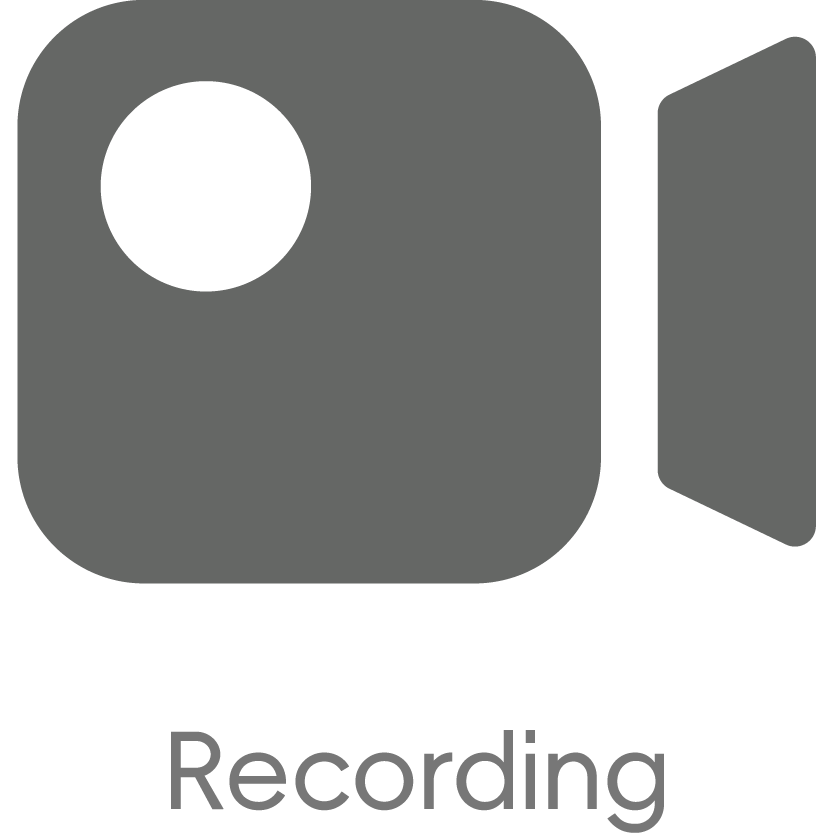
Rekaman: Klik untuk rekam video waktu nyata. Setelah rekaman selesai, Anda dapat melihatnya di album ponsel
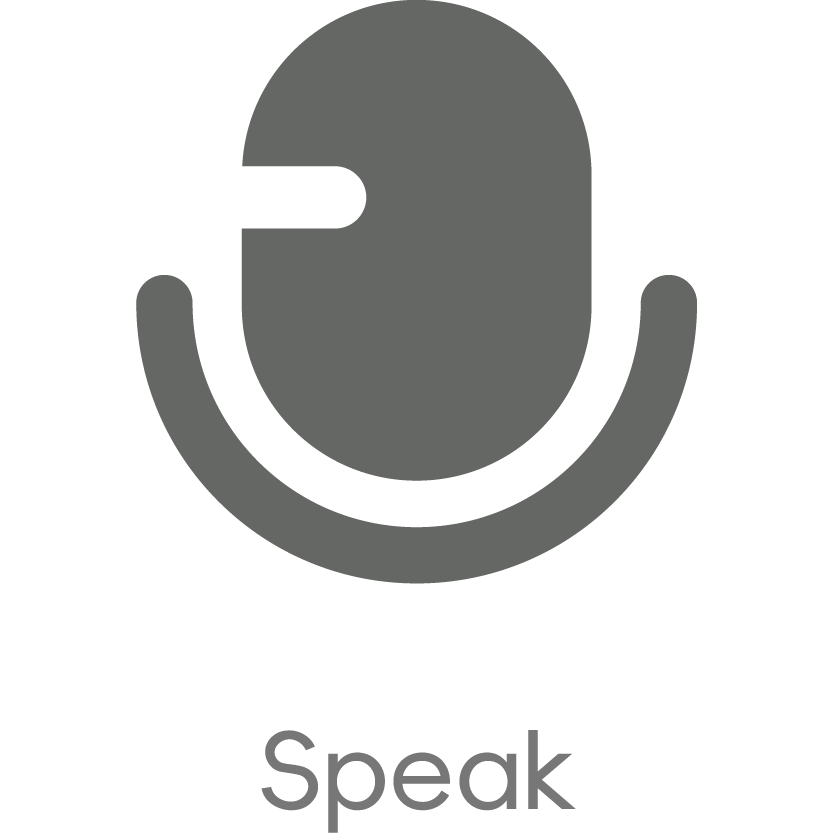
Berbicara: Klik untuk berbicara dengan orang tersebut dalam video waktu nyata
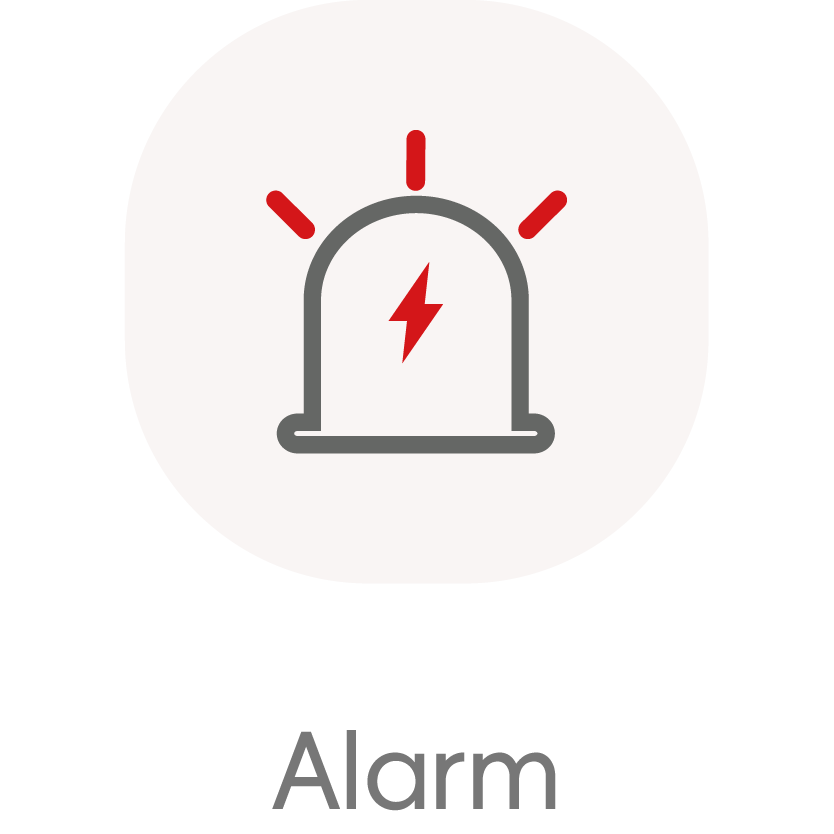 Alarm: Kamera memicu alarm saat mendeteksi peristiwa tertentu
Alarm: Kamera memicu alarm saat mendeteksi peristiwa tertentu
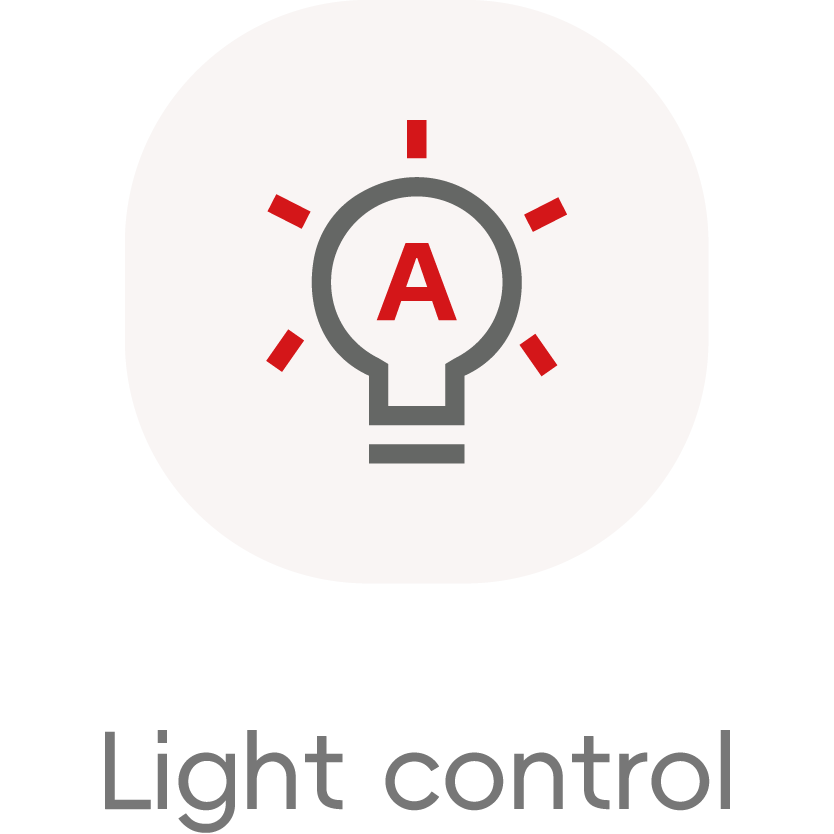 Kontrol cahaya: Matikan atau nyalakan lampu CCTV, dapat juga mengatur lampu otomatis
Kontrol cahaya: Matikan atau nyalakan lampu CCTV, dapat juga mengatur lampu otomatis
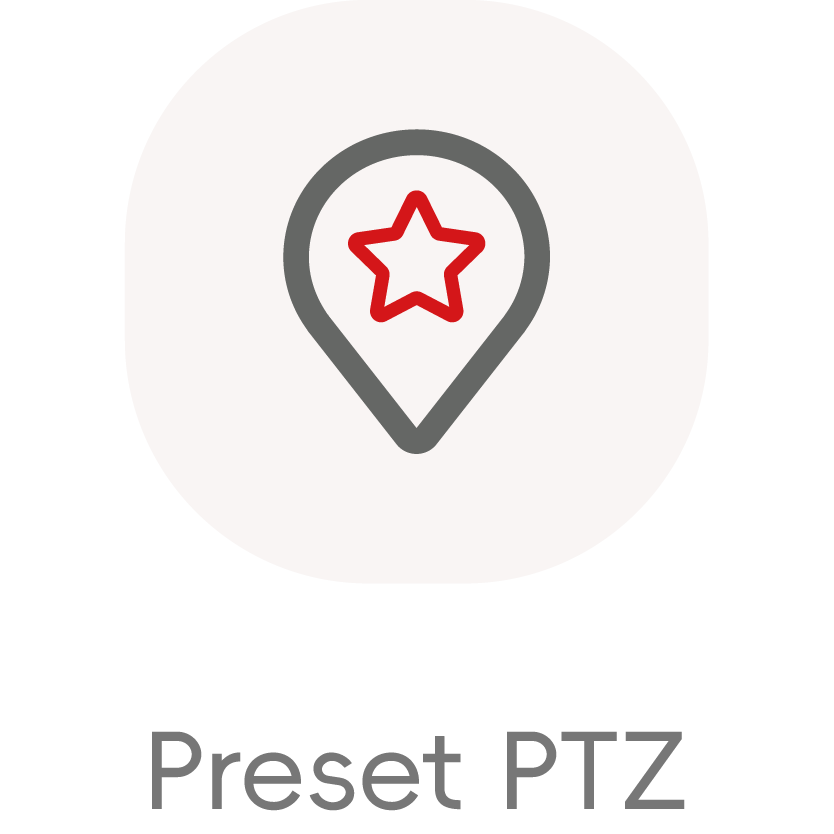
PosisiPTZ yang telah ditetapkan sebelumnya: Simpan sudut pandang tertentu lalu dapat beralih ke posisi pemantauan yang telah ditetapkan sebelumnya dengan cepat.
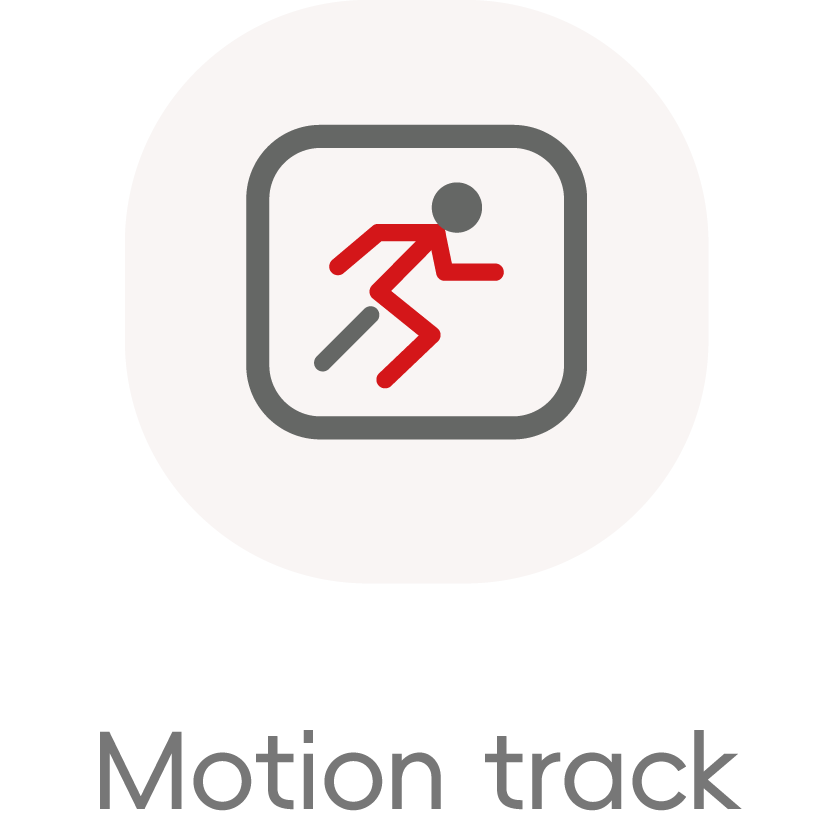
Jalur gerak: Kamera dapat secara otomatis mendeteksi dan melacak objek bergerak dalam video waktu nyata
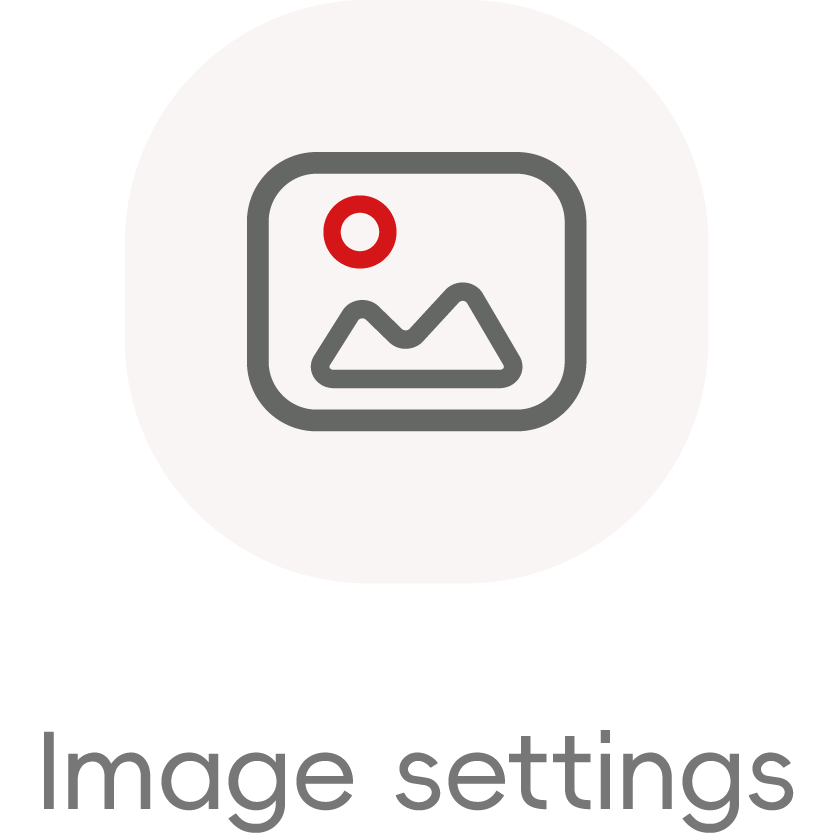
Pengaturan: Menampilkan gambar berwarna penuh saat cahaya terang, beralih ke gambar penglihatan malam hitam inframerah saat cahaya gelap
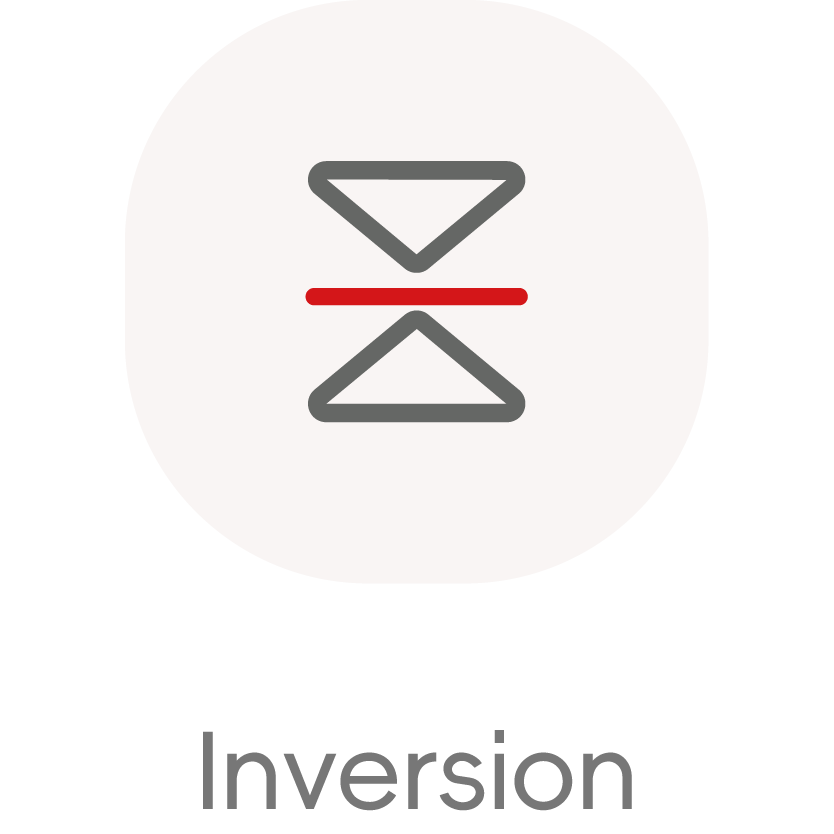
Pembalikan: Membalikkan gambar
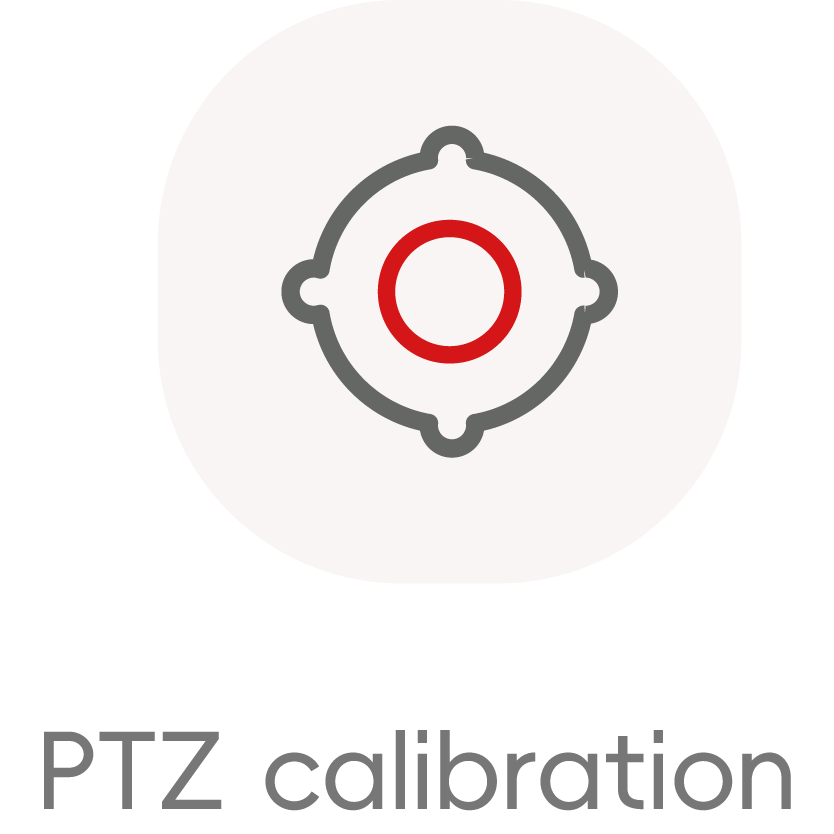
Kalibrasi PTZ: Sesuaikan dan kalibrasi kamera PTZ (pan-tilt-zoom) untuk memastikan fungsi pan, tilt, dan zoom beroperasi secara akurat
Spesifikasi Parameter